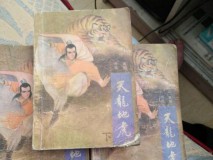最近小编收到很多的留言都是问手机怎么投屏到电视上,对此,小编整理了多套投屏攻略,总有一款适合你,一起来看看吧!
无线投屏
1.苹果手机
苹果手机自带镜像投屏功能,它是苹果公司自己开发的 AirPlay 隔空播放技术。下面为大家介绍下具体操作方法:
- 确保电视有投屏功能,将手机与电视连接同一个WiFi
- 打开苹果手机控制中心,找到【屏幕镜像】,然后点击开启。
- 在弹出来的设备列表中,找到电视的设备名称,然后选中它,就可以看到手机被镜像投屏到电视上了。

2.安卓手机
安卓手机主要运用到的是Miracast功能,它可以让手机屏幕上的内容通过无线投射到电视等大屏幕上。主要操作方法大致一样:
- 确保手机与电视在同一个局域网下
- 打开电视端的Miracast
- 在手机设置里找到【可连接的设备】/【无线投屏】,找到电视设备点击即可
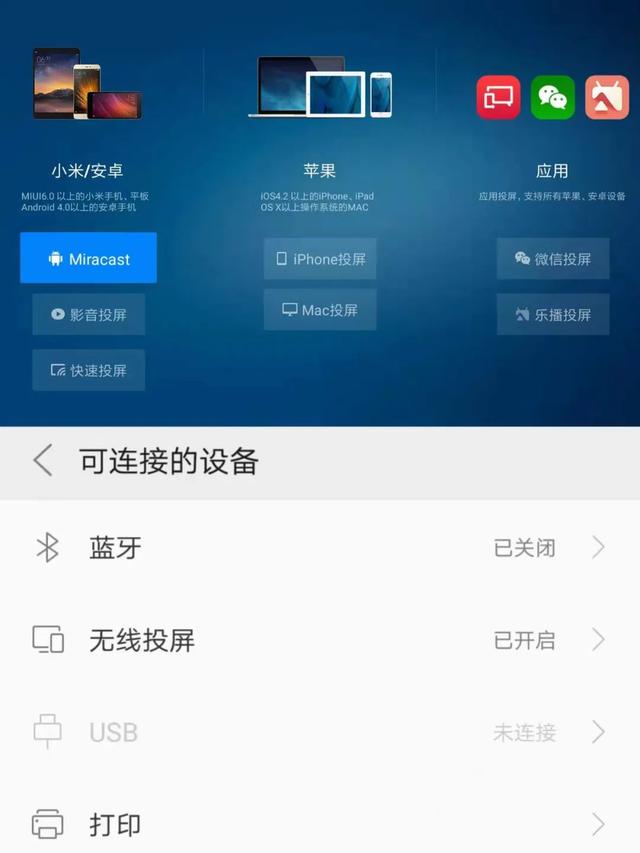
3.乐播投屏
乐播投屏是一款功能非常多的电视助手与投屏助手,它支持手机、电脑、影视以及会议与直播课等投屏。主要操作方法如下:
- 电视端安装并打开【沙发管家】,搜索“乐播投屏(LBTP)”
- 手机与电视连接同一个WiFi,手机端也下载一个乐播投屏
- 找到电视名称,直接连接就可以了

4.影视APP直接投屏
在手机和电视连接同一WiFi时,我们也可以将手机端视频APP上的内容投屏到电视上,一般的视频APP上都会有“TV”按钮,因此操作起来非常简单。

有线投屏
1.安卓手机
有线投屏主要是使用HDMI线连接。不过要进行手机投屏还需要一条MHL线,来将信号转换成HDMI信号。有线投屏方式不需要智能电视或者网络盒子,只需要电视支持HDMI高清接口就行。
MHL线有三个接口,其中HDMI接口连接到电视,其他的两个接口连接到手机的尾插和充电器,不建议使用电视的USB接口供电,可能存在稳定性问题。连接方式如下图所示:

2.苹果手机
苹果手机没有HDMI端口,所以需要通过购买的转接器中转来连接。之后打开两个设备,按遥控器上的“输入”,选择“HDMI”信号输入,就可以在电视上看到你的手机屏幕了。